iPhone no suena? ¿Como arreglarlo?
Es frustrante cuando iPhone no suena. Imagine que está esperando la llamada telefónica de su socio comercial y revisa el iPhone cada 5 minutos. Pero cuando miras tu iPhone, solo aparece la llamada que falta en tu iPhone hace 4 minutos. ¡El iPhone no suena para las llamadas entrantes! O cuando alguien te llama, el iPhone no suena sino que va directamente al correo de voz, lo que también provoca llamadas perdidas. Entonces, ¿por qué el iPhone no suena para las llamadas entrantes y los mensajes de texto?
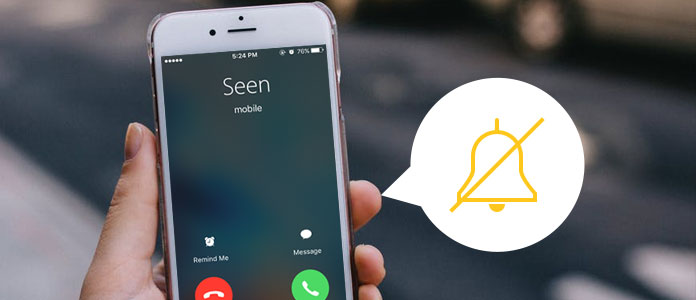
Hay muchos problemas similares enumerados en los foros y en Facebook que preguntan si el timbre del iPhone no funciona. Por ejemplo, "Mi iPhone 6 no suena cuando alguien me llama", "Compré el iPhone 7 hace varios meses y no sonaba cuando recibí nuevos mensajes de texto, ¿debo enviarlo al servicio de reparación?" y más.
Para ser honesto, su iPhone no suena, sino que vibra o incluso no responde, puede deberse a muchas razones. Una vez que descubras la causa principal, puedes solucionar el problema del iPhone que no suena fácilmente. Y las siguientes son razones representativas para el timbre de iPhone deshabilitado, puede leer y obtener referencias relacionadas aquí.
Hay un botón de silencio en el costado de su iPhone. Si presionó el botón de silencio por accidente, entonces su iPhone no suena para las llamadas entrantes más tarde. El método para verificar si el interruptor de silencio está activado depende de la línea naranja, puede verlo dentro del interruptor si se ha activado. Cómo arreglarlo > >
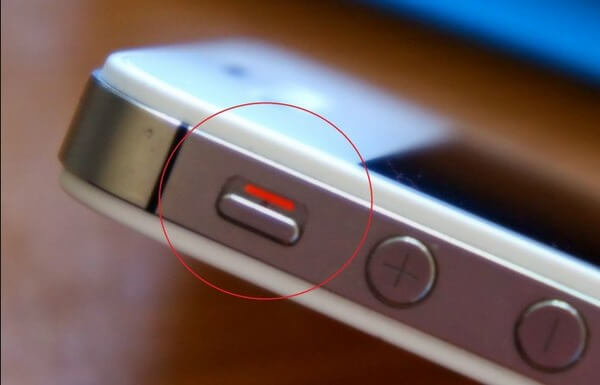
El altavoz se ubica en la parte inferior de su iPhone y es la herramienta para reproducir todo el sonido creado desde su iPhone. A veces, su iPhone simplemente vibra y no suena debido al altavoz roto. Puedes reproducir videos de YouTube o cualquier canción para probar. Cómo arreglarlo > >

También es necesario verificar si el interruptor de timbre/silencio se ha configurado en modo silencioso. El interruptor de timbre/silencio está en el lado izquierdo de su iPhone, si su interruptor está en silencio, definitivamente su iPhone no sonará cuando entre una llamada. Cómo arreglarlo > >
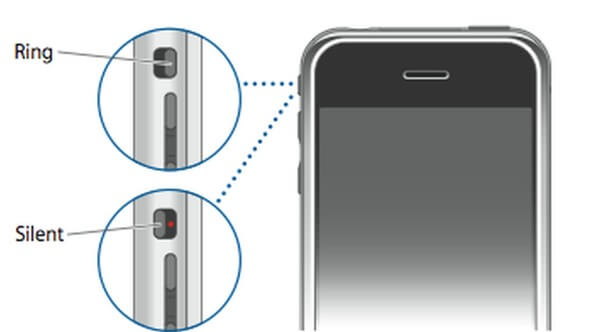
Si ha bloqueado el número de cierta persona, entonces no habrá timbre ni ninguna notificación. Además, la versión de iOS 7 permite a las personas bloquear llamadas telefónicas, llamadas de FaceTime y mensajes de texto. Así que revise su lista negra y libere a alguien si el iPhone no suena en absoluto. Cómo arreglarlo > >
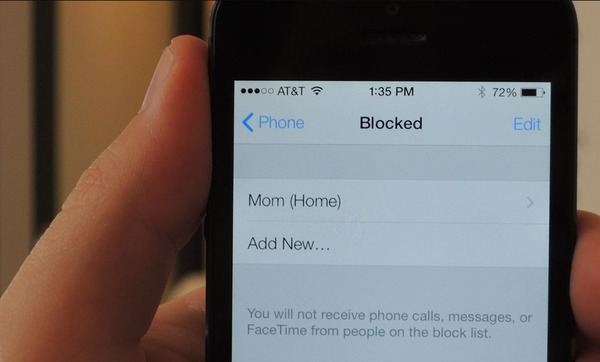
Tal vez configuró el modo "No molestar" antes, que funciona como la puerta para detener cualquier sonido, incluidas llamadas, mensajes de texto y más durante este período. Es normal configurar "No molestar" en la iglesia o tomar una siesta, recuerda desactivarlo más tarde. Cómo arreglarlo > >
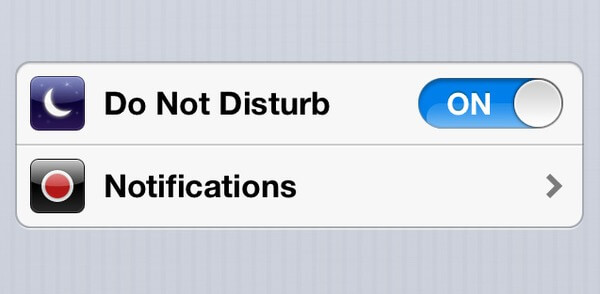
Mira qué hacer si "No molestar" no funciona.
Si conecta los auriculares para escuchar música antes, entonces el volumen debe ser más bajo. Y las cosas serán peores para las personas que se encuentran en situaciones ruidosas. Sube el volumen y deja que tu amigo te llame para intentarlo. Cómo arreglarlo > >
Verifique su tono de llamada para ver si ya se ha eliminado o dañado. Puede configurar el nuevo tono de llamada para probar o asignar un tono de llamada individual para ese contacto. Si el iPhone suena para la nueva llamada, será mejor que cambie el tono de llamada anterior.
De la lista anterior de problemas de iPhone no suena, puede encontrar la razón principal por la cual su iPhone no suena y no emite sonido. Ahora es el momento de arreglar el iPhone que no suena cuando se llama o se envía un mensaje de texto. Puede ubicar la parte determinada de encontrar la mejor solución con la ayuda de la siguiente tableta. Cómo arreglarlo > >
Y aquí, también queremos mostrarte FoneLab: Reparación del sistema iOS.
¿Por qué mi iPhone suena fuerte y luego se queda en silencio?
Esta es la función del iPhone X o posterior, o posterior, o iPad Pro de 11 pulgadas o iPad Pro de 12.9 pulgadas. Puede desactivarlo yendo a Ajustes, grifo Face ID y contraseña y apague Características de atención.
¿Por qué no puedo escuchar a las personas en mi iPhone?
El problema de que no puede escuchar a las personas en el iPhone puede deberse a la configuración o a problemas de hardware. Verifique la configuración de su iPhone en iPhone para asegurarse de que ha desactivado No molestar. Limpie los receptores y altavoces de su iPhone para eliminar la suciedad. Ajuste el volumen del timbre y el control deslizante de alerta arrastrando el control deslizante. ¿Aún no puedes escuchar la voz en el iPhone? Debes conseguir tu iPhone en Apple Store check.
¿Cómo recuperar el historial de llamadas borradas que faltan cuando mi iPhone no suena?
Si perdió las llamadas en el iPhone porque el iPhone no suena y borró las llamadas accidentalmente, debe consultar esta publicación para obtener recuperación gratuita del historial de llamadas de iPhone.
¿Por qué mi iPhone vibra y no suena?
Si ha ajustado el volumen del iPhone para que esté en silencio y también habilitó la función Vibrar en silencio, entonces su iPhone solo vibrará y no sonará. Puedes subir el volumen del iPhone para arreglarlo.
Si su iPhone aún no suena después de las soluciones anteriores, entonces puede actualizar su iPhone a la última versión para intentarlo. El problema del iPhone no suena es bastante molesto. Y si no lo resuelve a tiempo, puede ocurrir en su nuevo iPhone 15 comprado o en otros dispositivos iOS también.